[Последнее руководство] Легкое решение проблемы с неработающей торговой площадкой Facebook

Возникли проблемы с Facebook Marketplace? Хотите знать, почему это не работает так, как ожидалось? Изучите быстрые и эффективные решения в нашем руководстве. Готовы раскрыть секреты простого устранения сбоев Facebook Marketplace?
1. Почему моя торговая площадка Facebook не работает?
Могут быть разные причины, по которым ваша торговая площадка Facebook не работает. Вот несколько возможностей:
Технические неисправности: На стороне Facebook могут возникнуть технические сбои или проблемы с сервером, которые влияют на функциональность Торговой площадки.
Проблемы с сетью: Ваше интернет-соединение может быть нестабильным или медленным, что мешает правильной работе Facebook Marketplace.
Проблемы с приложением или браузером: Если вы используете приложение Facebook или заходите в Marketplace через веб-браузер, возможно, в приложении или браузере возникли проблемы, требующие внимания.
Ограничения учетной записи: Ваша учетная запись может иметь ограничения или ограничения, налагаемые Facebook, не позволяющие вам использовать определенные функции, включая Marketplace.
Географические ограничения: Доступность Facebook Marketplace может варьироваться в зависимости от вашего местоположения. Возможно, эта функция недоступна или ограничена в вашем регионе.
Верификация учетной записи: Если ваша учетная запись не полностью проверена или есть проблемы с проверкой вашей личности, это может повлиять на ваш доступ к определенным функциям, включая Marketplace.
Нарушения политики: Если вы нарушили политику Facebook, особенно в отношении коммерческой деятельности или деятельности на рынке, ваш доступ к Marketplace может быть ограничен.
2. Как исправить неработающую торговую площадку Facebook?
Проверьте подключение к Интернету
Убедитесь, что ваше интернет-соединение стабильно. Если вы используете соединение Wi-Fi, попробуйте переключиться на мобильные данные или наоборот, чтобы проверить, сохраняется ли проблема.
Обновите приложение или браузер
Убедитесь, что вы используете последнюю версию приложения Facebook или веб-браузера. Устаревшее программное обеспечение иногда может вызывать проблемы совместимости.
Перезапустите приложение или браузер
Закройте и снова откройте приложение Facebook или обновите браузер, чтобы посмотреть, решится ли проблема сама собой.
Проверьте наличие сбоев
Проверьте, не сообщалось ли о каких-либо сбоях или технических проблемах с Facebook или Facebook Marketplace. Эта информация часто доступна в социальных сетях или на веб-сайтах отслеживания сбоев.
Подтвердите ваш аккаунт
Убедитесь, что ваша учетная запись Facebook полностью проверена и нет проблем с проверкой личности. Иногда неполная проверка может ограничить доступ к определенным функциям.
Просмотрите ограничения учетной записи
Проверьте, есть ли какие-либо ограничения или ограничения, наложенные Facebook на вашу учетную запись. Устраните все нарушения или устраните проблемы, которые могут вызывать ограничения.
Обновить настройки местоположения
Убедитесь, что настройки вашего местоположения точны. Некоторые функции Facebook Marketplace могут быть ограничены в зависимости от вашего географического местоположения.
Свяжитесь со службой поддержки Facebook
Если ни один из вышеперечисленных шагов не помог решить проблему, попробуйте обратиться за помощью в службу поддержки Facebook. Они могут предоставить конкретные рекомендации в зависимости от вашей учетной записи и ситуации.
3. Бонусный совет: самый эффективный способ исправить ситуацию, когда Facebook Marketplace не работает на iPhone
Если вы подозреваете, что приложению Facebook на вашем телефоне мешает полный кэш, рассмотрите возможность использования Wondershare Dr.Fone для очистки данных кэша и оптимизации памяти вашего устройства для более плавной работы.
3.1 Использование Wondershare Dr.Fone — Data Eraser (iOS)
Чтобы исправить проблемы Facebook Marketplace на вашем iPhone с помощью Wondershare Dr.Fone – Data Eraser (iOS):
Шаг 1: Запустите Dr.Fone, подключите iPhone
Откройте Dr.Fone, подключите свой iPhone и выберите «Стереть все данные».
Шаг 2. Выберите уровень безопасности.
Выберите уровень безопасности (более высокий для лучшего удаления данных) и нажмите «Старт».
Шаг 3. Выполните процесс стирания
Подтвердите ввод, введя «000000», и нажмите «Стереть сейчас», чтобы начать.
Шаг 4. Отслеживайте прогресс
Наблюдайте за текущим процессом и при необходимости остановите его, нажав «Стоп».
Шаг 5. Завершите и перезагрузите iPhone.
После стирания перезагрузите iPhone, чтобы применить изменения.
Шаг 6: Просмотр отчета об удалении
Проверьте отчет, нажав «Отчет об удалении», чтобы узнать, какие данные были удалены.
3.2 Использование AimerLab FixMate
При устранении выявленных проблем в системе вашего телефона рассмотрите возможность использования FixMate — программного обеспечения, предназначенного для решения потенциальных системных проблем и повышения производительности вашего устройства.
Шаг 1: Запустите FixMate
Откройте FixMate на своем компьютере и нажмите «Пуск».
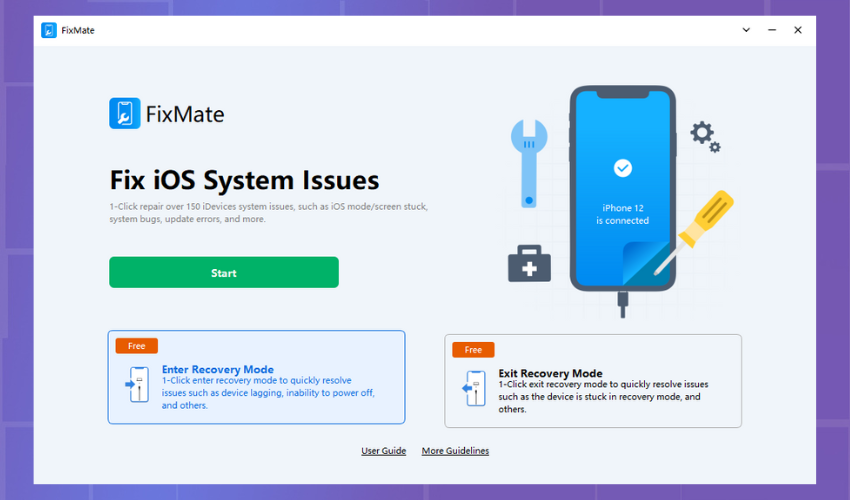
Шаг 2. Выберите режим восстановления.
Для стандартного ремонта:
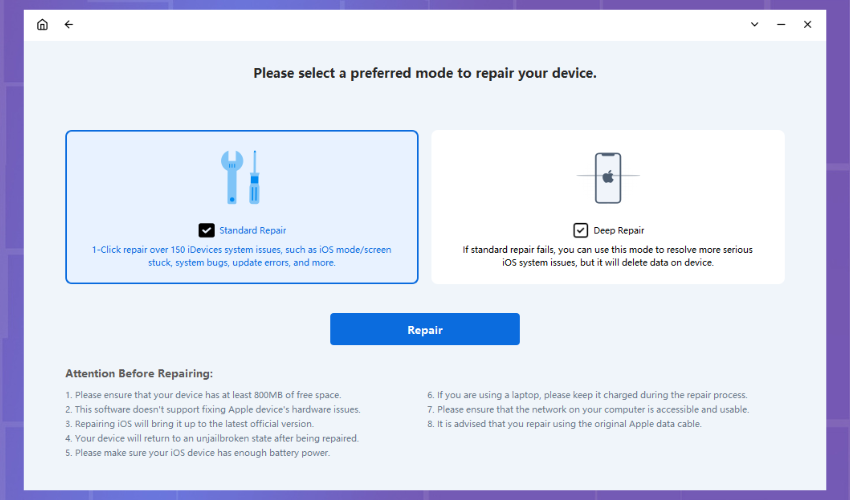
Нажмите «Стандартный ремонт».
Выберите модель устройства, прошивку и ремонт.
Ждите ремонта:
Разрешите FixMate загрузить прошивку и починить ваше устройство. Держите его на связи.
Перезагрузите устройство:
После завершения ваше устройство перезагрузится, и вам может потребоваться ввести пароль.
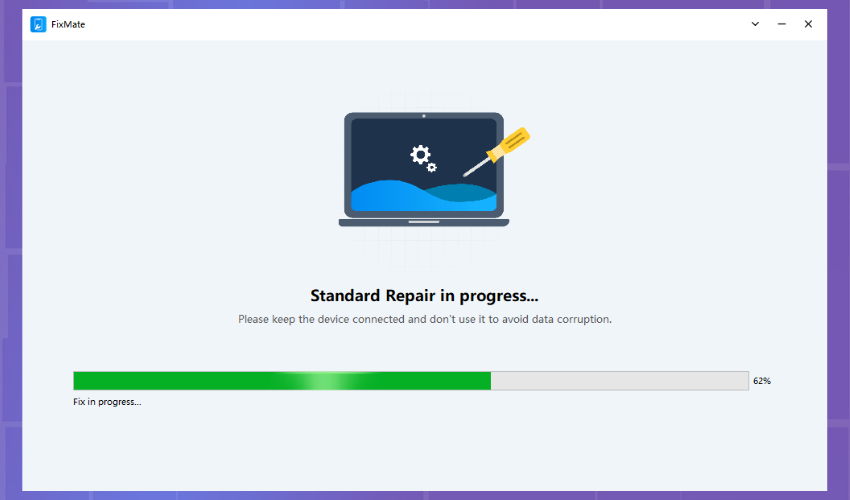
Для глубокого ремонта (если стандартный ремонт не удался):
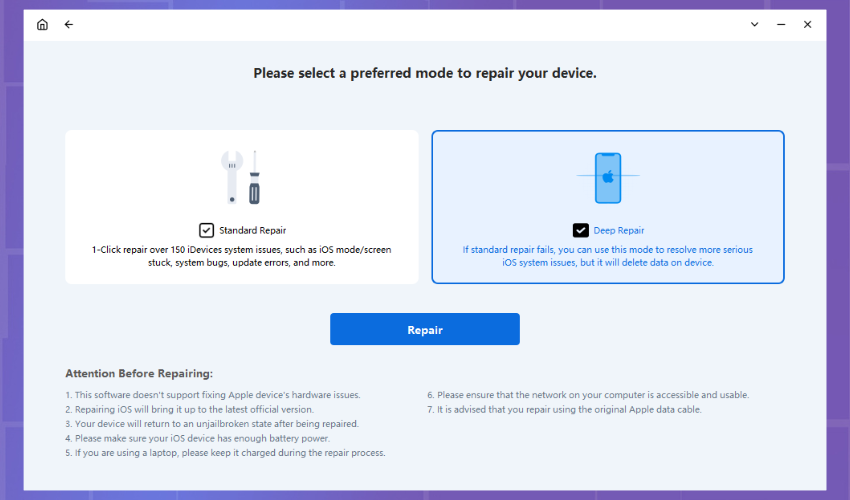
Выберите режим «Глубокого ремонта»:
Выберите «Глубокий ремонт» и нажмите «Восстановить».
Предупреждение об удалении данных:
Подтвердите потерю данных, нажмите «Восстановить» для подтверждения.
Процесс глубокого ремонта:
FixMate начнет глубокий ремонт вашего устройства. Держите его на связи.
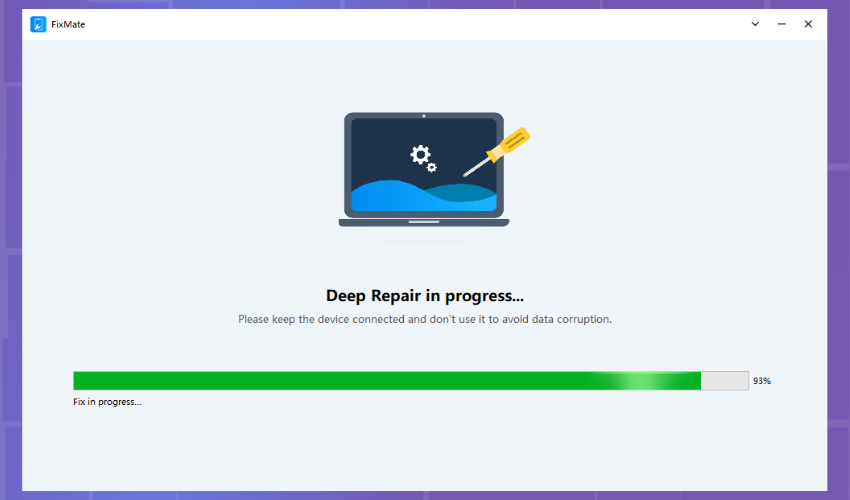
Шаг 3: Завершение и обновление
Через некоторое время процесс завершится.
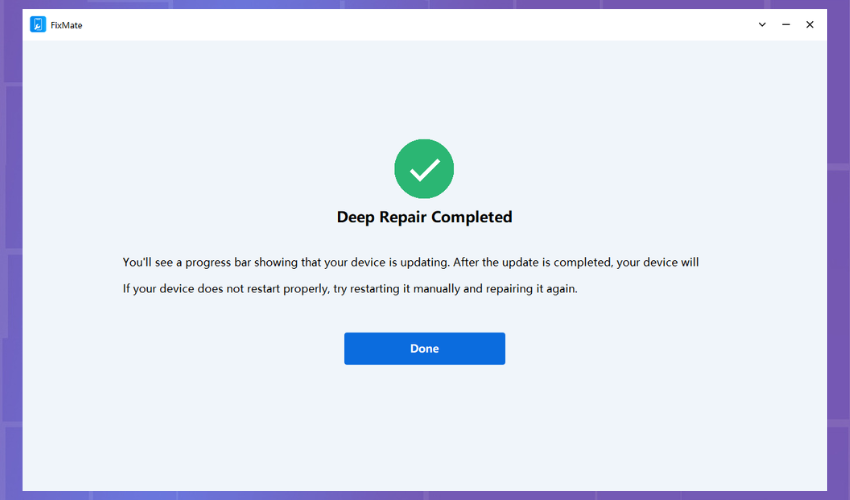
Ваше устройство будет обновлено и восстановлено и готово к использованию без пароля.
4. Итог
Проблемы с Facebook Marketplace могут возникать по разным причинам, включая технические сбои, проблемы с сетью и ограничения учетной записи. Решение этих проблем включает проверку подключения к Интернету, обновление приложений и обращение в службу поддержки при необходимости. Дополнительные советы включают использование Wondershare Dr.Fone или AimerLab FixMate для эффективных решений для iPhone. Выполняя эти шаги, пользователи смогут решать и устранять проблемы Facebook Marketplace, обеспечивая более плавную работу в Интернете.
